
Googleドキュメントでリンクへ飛べない・・・
こんな風にGoogleドキュメントで「リンク先へ飛べない」と悩んでいる人もいるのではないでしょうか?
この問題はリンクURLや権限の確認等で解決できます。
対処法は主に4つありますが、どれも1分程度で設定できますよ!
⬛︎Googleドキュメントで文字起こしができない時の対処法!
Googleドキュメントでリンクへ飛べない時の
・基本・その他の対処法(画像付き)
・ケースと原因
・Googleドキュメントでリンクに関するよくある質問
Googleドキュメントでリンクへ飛べない時の基本の対処法


Googleドキュメントでリンクへ飛べない時の基本のやり方は、「リンクURLにカーソルを合わせて、リンク先が表示
されるかを確認」です。
手順は
- GoogleドキュメントにあるリンクURLにカーソルを移動
- リンクURLが青文字表記であるか確認
- リンクURLをクリックし、目的のリンクへ飛べるか確認



これが基本の対処法になりますよ!
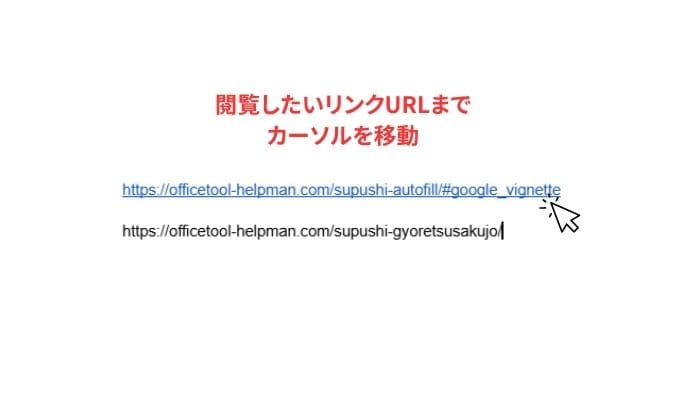

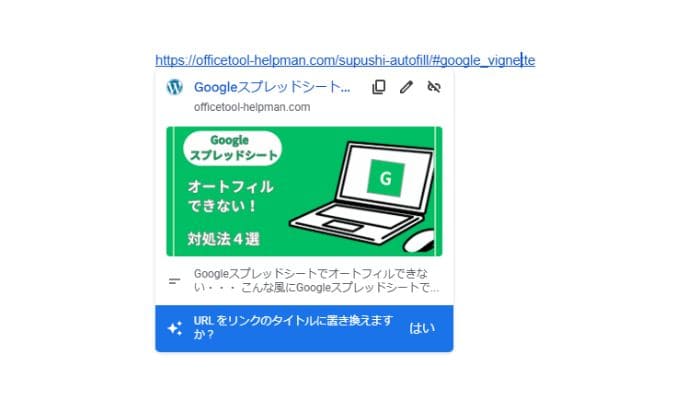

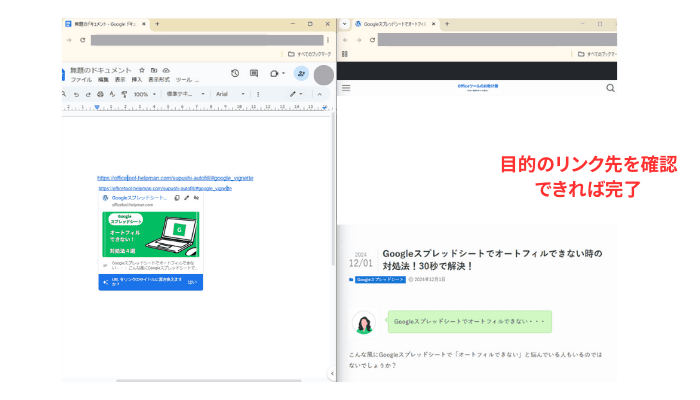

Googleドキュメントでリンクへ飛べないケースと原因


Googleドキュメントでリンクへ飛べないケースは次の3つ。
・リンクURLが青文字表記ではない
・リンクURLは青文字表記だが、リンク先が存在しない
・特にGoogleドキュメントでリンクURLは合っているが、閲覧できない
これらを見ると原因はリンクURL表示や閲覧権限等です。



基本の対処法でできない時は次の対処法を試すといいですよ!
Googleドキュメントでリンクへ飛べない時の対処法3選
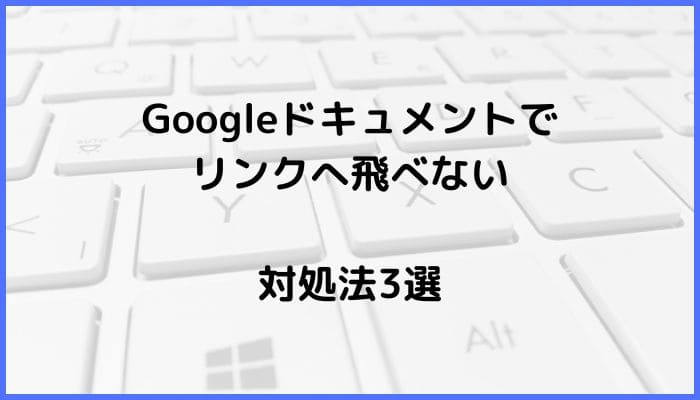

Googleドキュメントでリンクへ飛べない時の対処法は3つ。
①リンクURLの確認
②Googleドキュメントの設定
③権限の確認



設定や確認は簡単!1分もあればできるよ!
対処法①:リンクURLの確認



リンクURLが青文字でない時に試してみてね!



まずはこれから確認してみましょう!
- リンクやURLが正しいかどうか確認する
- 間違っている場合は、リンクURLを貼り直して確認する
- リンクやURLが認識されたことを再確認する



注意点として、リンク先自体が無くなっていてもリンクURLが正しいと認識されてしまうよ。



リンク先が移行していないか、も確認してみるといいよ!
対処法②:Googleドキュメントの設定



URLは合っているけど、青文字表記にならない時に試してみてね!
- 「ツール」タブから、「設定」を選択
- 「リンク先を自動検出する」を確認、オフだった場合ボックスにチェックを入れる
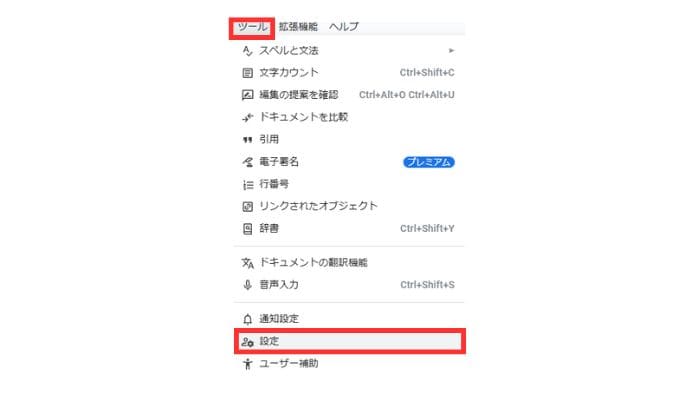

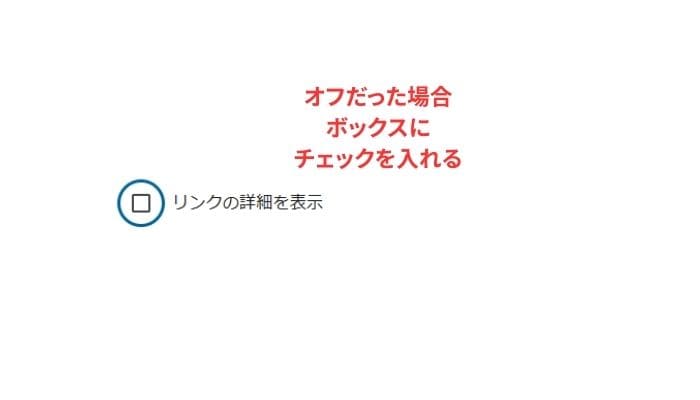

対処法③:権限の確認



Googleドキュメント等のGoogle Workspaceはアクセス権が無いと
見れないので、確認しましょう!
- 自分がオーナーの場合、画面右側の「共有」ボタンをクリック
- 必要に応じて他のユーザーにアクセス権を付与
- 設定変更し、「完了」ボタンをクリック
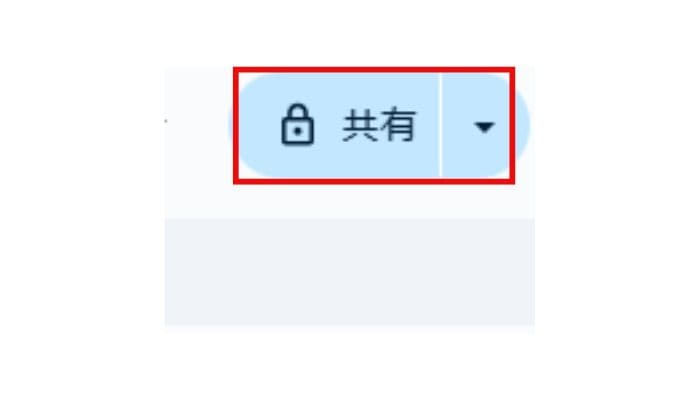

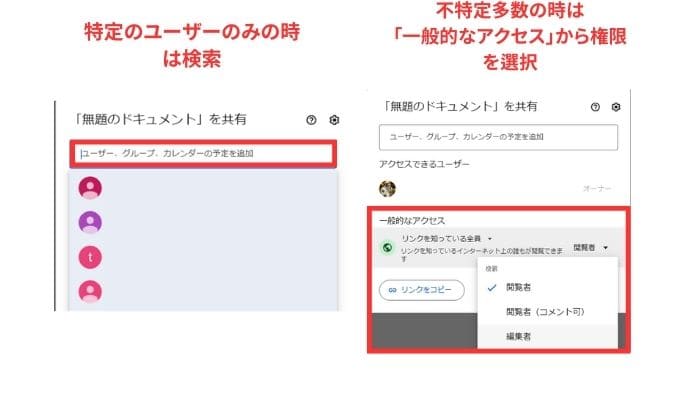

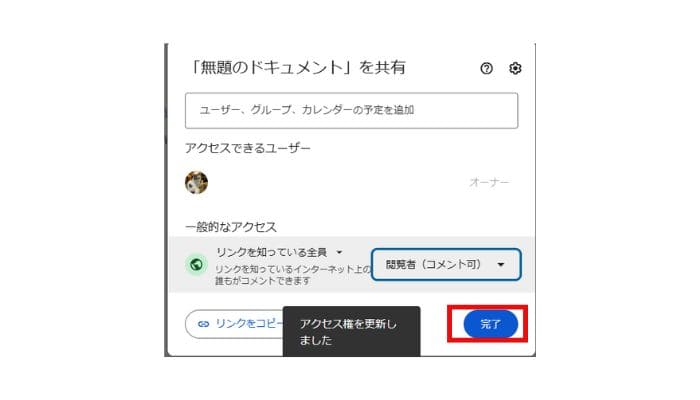




自分以外の人がオーナーの時は、アクセス権の付与を
頼んでね!
Googleドキュメントでリンクに関するよくある質問〜Q&A〜


Googleアカウントが無くても、Googleドキュメントは見れる?
はい、見れます!
事前にドキュメントのオーナーにビジター権限付与を依頼しましょう。



Googleドキュメントを見ることができれば、リンクも確認できるよ!
Googleアカウントは持っていても、Googleドキュメントを見れない別の原因は?
組織の独自の規定などの理由により、Googleアカウントを持っていてもGoogle ドキュメント等のGoogle Workspace設定でリンク先へ飛べない可能性があります。特に社内の情報を社外へ提供する場合で多く見られます。
社外へ情報提供する前に、事前に社内規定を確認しましょう!
⬛︎Googleドキュメントでコメントが表示されない時の対処法








